- 1.Jak evidovat docházku studentů?Evidovat docházku studentů na přednášky či cvičení můžete pomocí aplikace Docházka. Zaznamenaná prezence studentů se pak automaticky převádí do speciálního poznámkového bloku.
Aplikaci najdete přesInformační systém Učitel [výběr předmětu] (Docházka) EvidenceAplikace funguje pouze za předpokladu, že je u seminární skupiny nebo přednášky zaveden rozvrh. Jednotlivé semináře a přednášky se vám zobrazí ve třech sekcích:- Sekce „semináře, kde je přihlášen některý student z Výběru“ zobrazuje semináře, které navštěvují studenti vybraní ve Výběru.
- Sekce „moje semináře“ obsahuje semináře, které cvičíte.
- Sekce „ostatní semináře“ zobrazuje semináře, které cvičí někdo jiný.
Zaškrtnutím seminární skupiny/přednášky a potvrzením výběru budete moci editovat docházku všech studentů seminární skupiny/přednášky za celý semestr. Pokud chcete vyplnit docházku u konkrétních dnů rozvrhu, rozklikněte si odkaz „zvolit konkrétní den“ a vyberte požadovaný den nebo dny, které chcete editovat.
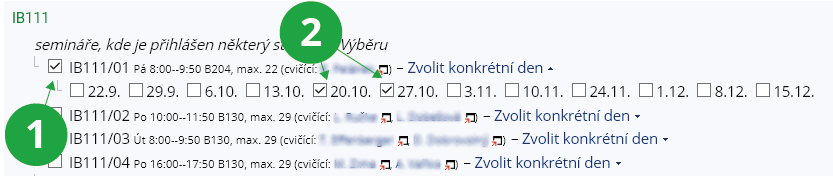
1 Evidence docházky u vybraného semináře za celý semestr.
2 Evidence docházky u vybraného semináře za vybrané dny.
V tabulce s přehledem docházky zaškrtněte políčka u vybraných studentů a uložte (můžete také kliknout na datum v záhlaví tabulky pro zašktrnutí docházky u všech studentů). Vámi vložená data se uloží do poznámkového bloku. Zaškrtnutím políčka u studenta u některého data se do poznámkového bloku příslušné seminární skupiny/přednášky vloží „účast“, nezaškrtnuté políčko vloží „neúčast“. Nezaškrtnuté políčko u studenta a data konání v minulosti znamená, že se do příslušného bloku vloží „neúčast“. Pokud je datum konání v budoucnosti, do poznámkového bloku se u nezaškrtnutého políčka nic nevloží. V případě, že učitel nevyplní žádnou docházku u data v minulosti, systém vyhodnotí, že se výuka nekonala.
V případě, že zvolíte možnost editace vybraného data semináře/přednášky, máte možnost přidat do seznamu studentů studenta z jiného semináře (pokud si např. nahrazuje výuku). Přidáte jej volbou „Přidat studenta z jiného semináře“.
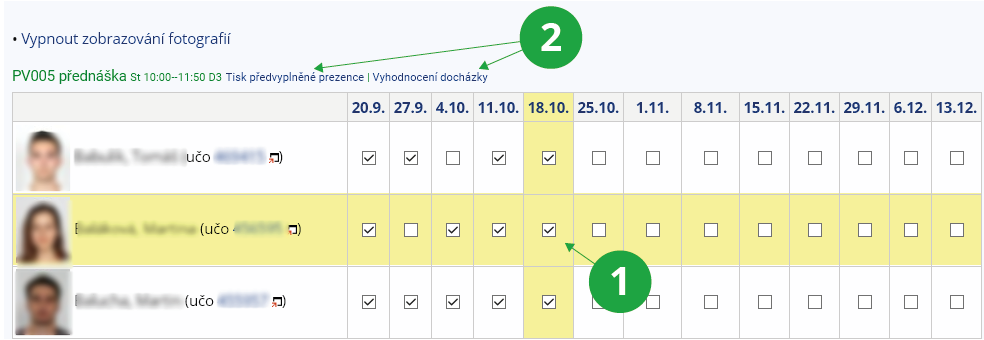
1 Evidence docházky u vybraného semináře.
2 Odkazy na aplikace pro další práci s docházkou.
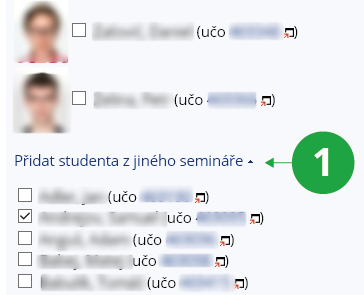
1 Evidence docházky u vybraného data – přidání studenta z jiného semináře.
Blok s docházkou se automaticky vytváří se jménem „prezence XY“ (v anglické verzi ISu „attendance XY“), resp. „prezence“ pro účast na přednáškách. Jméno bloku můžete libovolně změnit, zkratku bloku ale pro správný chod aplikace neměňte.
PozorDocházku editujte pouze prostřednictvím aplikace Docházka, nikoliv editací bloku.
Tip: Uznávání omluvenekDo aplikace pro evidenci docházky se přenáší i údaje o omluvenkách studentů, pokud má tedy nějaký student vloženou omluvenku, zobrazí se u omluveného semináře/přednášky písmeno „O“ příp. „OPT“ u omluvenky zadané po termínu. Záleží pak na učiteli, zda v těchto případech studentovi účast zapíše či nikoliv.
- 2.Jak mohu docházku vyhodnotit?Aplikaci pro vyhodnocení docházky najdete přesInformační systém Učitel [výběr předmětu] (Docházka) VyhodnoceníAplikace funguje pouze za předpokladu, že u seminární skupiny nebo přednášky je zaveden rozvrh a je zaznamenána docházka.
Nejprve si vyberte seminární skupinu, pro kterou chcete docházku vyhodnotit, a nastavte u ní parametry, podle kterých se bude docházka automaticky vyhodnocovat, např. kolik omluvených a neomluvených účastí je povolených apod. Parametry se nastavují pro každou seminární skupinu či přednášku zvlášť, později je lze editovat.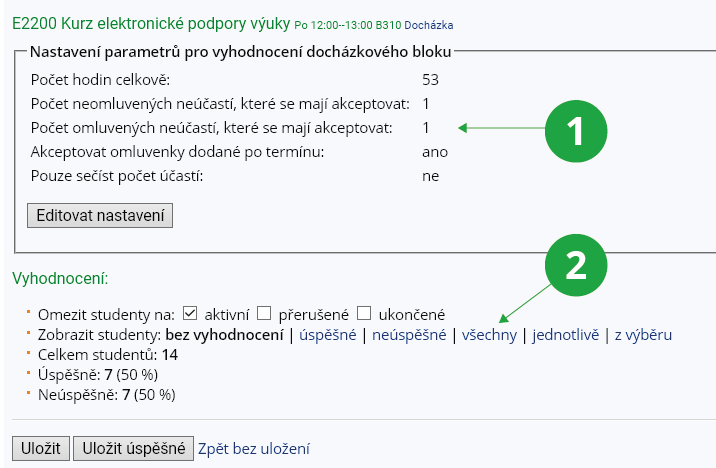
1 Nastavené parametry.
2 Možnosti zobrazení seznamu studentů.
Na základě zadaných parametrů aplikace automaticky vyhodnotí, zda byla docházka splněna nebo ne. U jednotlivých studentů můžete automaticky předpočítaný výsledek změnit.
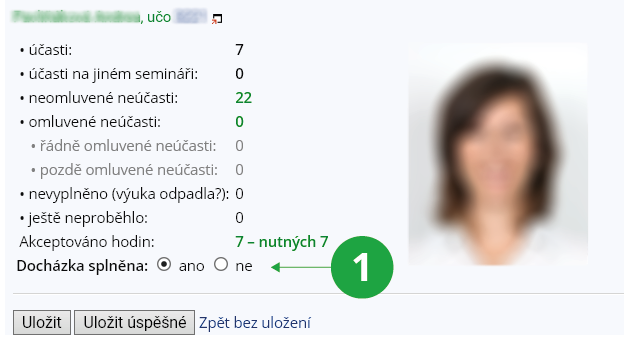
1 Vyhodnocení docházky u vybraného studenta.
Výsledek vyhodnocení se po kliknutí na „Uložit“ uloží na poslední řádek příslušného poznámkového bloku s docházkou („celkem: nesplněno *0“ nebo „celkem: splněno *1“). Můžete také použít volbu „Uložit úspěšné“, která uloží pouze splněnou docházku.
Na základě vyhodnocené docházky můžete studentům jednoduše zadávat hodnocení předmětu nebo s nimi dále pracovat. Pro výběr studentů se splněnou docházkou klikněte na „změna omezení“ v panelu záznamníku učitele, v nabídce zaklikněte omezení „dle docházky“ a potvrďte tlačítkem „Vybrat omezení“. Dále upřesněte, zda chcete pracovat se studenty se splněnou, nesplněnou či dosud nevyhodnocenou docházkou. Studentům ve výběru pak můžete zadat známky, zaslat jim hromadný e-mail apod.
Pokud chcete do výběru zařadit studenty z jiné seminární skupiny, klikněte na změna omezení a poté na pokročilý výběr. Zde zaškrtněte políčko pro zahrnutí dříve vybraných studentů a zvolte operátor OR. Dále pak pokračujete stejným způsobem jako při omezení prvního výběru.
Zadávat hodnocení na základě docházky můžete také pomocí uživatelské sumarizace, více viz Nápověda k uživatelské sumarizaci.
- 3.Tisk prezenčního archuPro každou seminární skupinu i přednášku lze vytisknout prezenční arch pro daný semestr.
V záhlaví archu je uvedena identifikace seminární skupiny. Pod seznamem studentů je vždy několik volných řádků pro případ, že nějaký student přibude do skupiny po vytištění archu.
Počet sloupců se odvíjí od počtu seminářů během semestru. Systém vynechává dny, které nejsou pracovní.
Pro vytištění použijte odkazy
Informační systém Učitel [výběr předmětu] (Docházka) Tisk prezenčního archunásledně vyberte jednu nebo více seminárních skupin a a zvolte požadovanou tiskárnu. Můžete si také vybrat z pokročilých nastavení tisku. Prezenční arch si můžete i stáhnout v dostupných formátech do svého počítače.
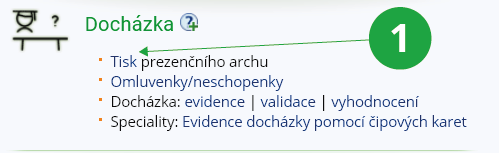
1 Vytisknout prezenční arch/y.
- 4.Jak zadat docházku těm, kteří přišli pozdě a nemají docházku zadanou přes čipovou kartu?
V aplikaci
Informační systém Učitel [výběr předmětu] (Docházka) Docházka: evidenceje možné zadat individuálně docházku studentům, kteří přišli pozdě do hodiny a nepípli si na začátku ISIC kartou.
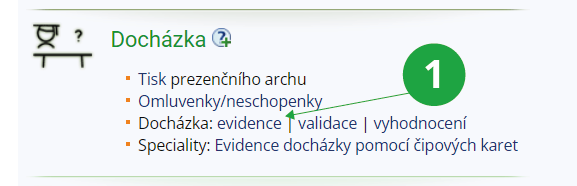
1 V aplikaci k evidenci docházky je možné upravit docházkové záznamy studentů.
V aplikaci je potřeba zvolit konkrétní den u správného semináře nebo přednášky, ve které studentovi docházka chybí:

1 Volba „Zvolit konkrétní den“ zobrazí jednotlivé dny výuky podle rozvrhu.
2 Je potřeba vybrat konkrétní den, u kterého chce učitel docházku upravit.
3 Výběr následně potvrdit kliknutím na tlačítko „Vybrané“.
Učitel uvidí seznam studentů, kteří si pípli ISIC kartou docházku. V tomto seznamu je možné dohledat studenta a zaškrtnout políčko, že má být osobě docházka uznána a následně změněný seznam uložit.

1 Zaškrtnutím políčka učitel zaznačí, že student nebo studentka byli na hodině přítomni.
2 Upravenou docházku je potřeba uložit.
- 5.Změny v seminárních skupináchPokud během semestru dojde ke změnám v počtu studentů v seminárních skupinách, použijte aplikaciInformační systém Učitel [výběr předmětu] (Docházka) Validace
Validace způsobí, že se studenti, kteří během semestru přešli do jiné seminární skupiny, přesunou do správného poznámkového bloku. Aplikace rovněž umožňuje odebrat z docházky studenty, kteří se odhlásili ze seminárních skupin, ale nepřihlásili se jinam.
Pokud chcete z docházky odstranit studenta, kterému bylo ukončeno studium, je třeba tak učinit pomocí validace příslušného poznámkového bloku.
Informační systém Učitel [výběr předmětu] (Poznámkové bloky) Zobrazit nabídku validace poznámkových bloků
Nenašli jste odpověď? Pošlete nám svůj dotaz na